Daftar Isi:
Mengubah gambar profil Microsoft atau gambar profil Windows lokal adalah proses mudah yang memungkinkan Anda mempersonalisasi pengalaman Windows Anda. Tutorial ini akan memandu Anda melalui langkah-langkah untuk memperbarui gambar profil Anda di Windows 10 dan Windows 11, baik Anda menggunakan akun lokal atau akun Microsoft. Kami juga menunjukkan cara langsung mengubah gambar profil Microsoft Anda tanpa menggunakan Windows 11 atau Windows 10.
Cara Mengubah Gambar Akun Lokal di Windows 11
Metode ini memungkinkan Anda mempersonalisasi akun pengguna lokal di Windows 11 dengan memperbarui gambar profil yang muncul di berbagai tempat, seperti aplikasi Pengaturan, menu Mulai, dan layar kunci. Dengan mengikuti beberapa langkah sederhana, Anda dapat memilih gambar baru dari file Anda atau mengambil foto baru menggunakan kamera perangkat Anda.
Cara Mengubah Gambar Akun Microsoft di Windows 11
Jika Anda menggunakan akun Microsoft untuk masuk ke Windows 11, ini Metode ini menjelaskan cara mengubah gambar profil Anda, yang akan disinkronkan di semua perangkat Anda dan layanan Microsoft, seperti Outlook dan OneDrive. Anda dapat memperbarui gambar Anda melalui pengaturan Windows 11 atau langsung dari situs web akun Microsoft (lihat di bawah), memastikan gambar yang konsisten ditampilkan di mana pun profil Microsoft Anda digunakan.
Buka Pengaturan
Tekan tombol Start pada keyboard Anda dan tekan tombol roda gigi di atas tombol daya. Cara lainnya, tekan Windows + I.
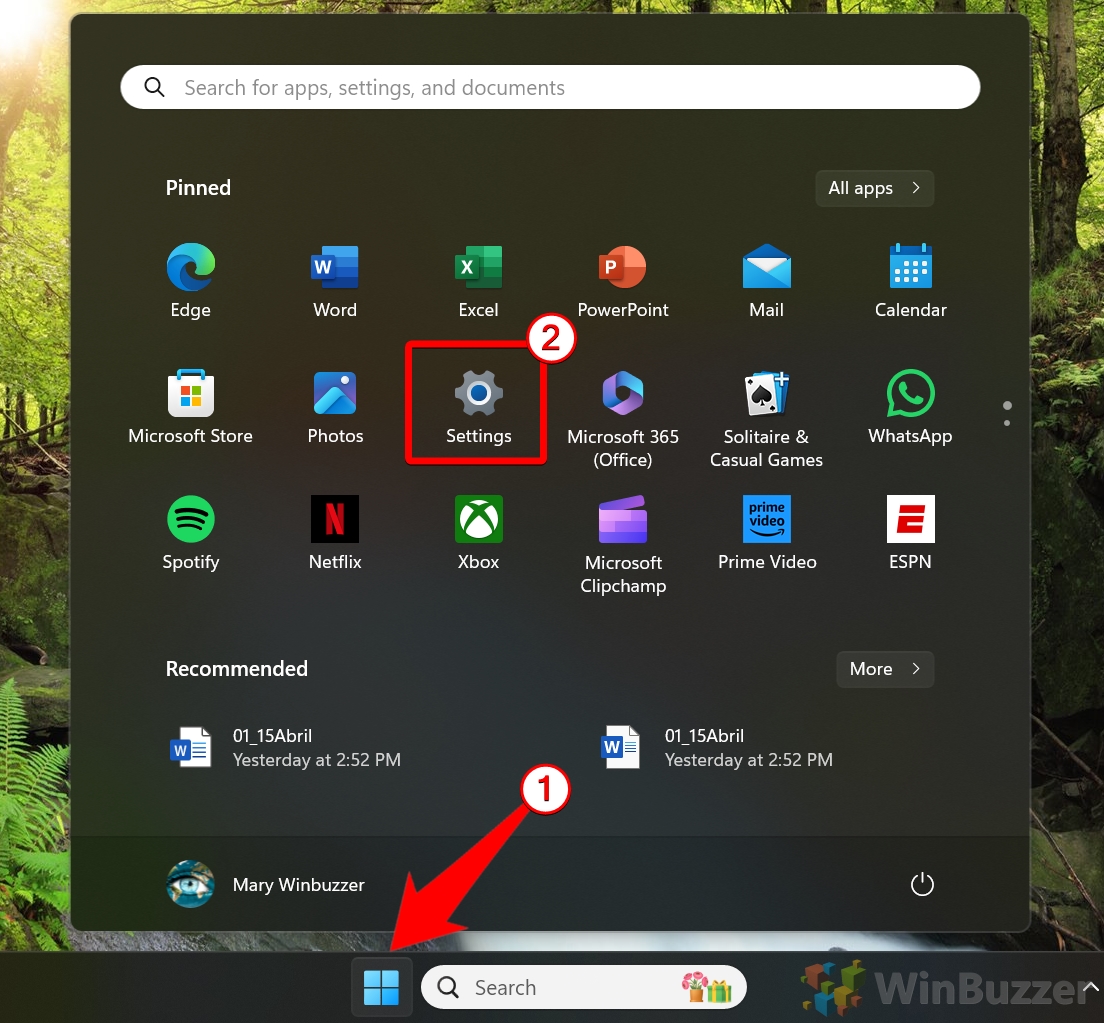 Navigasi ke “Info Anda”
Navigasi ke “Info Anda”
Navigasi ke bagian “Akun“dengan mengekliknya di menu setelan, lalu klik “Info Anda “.
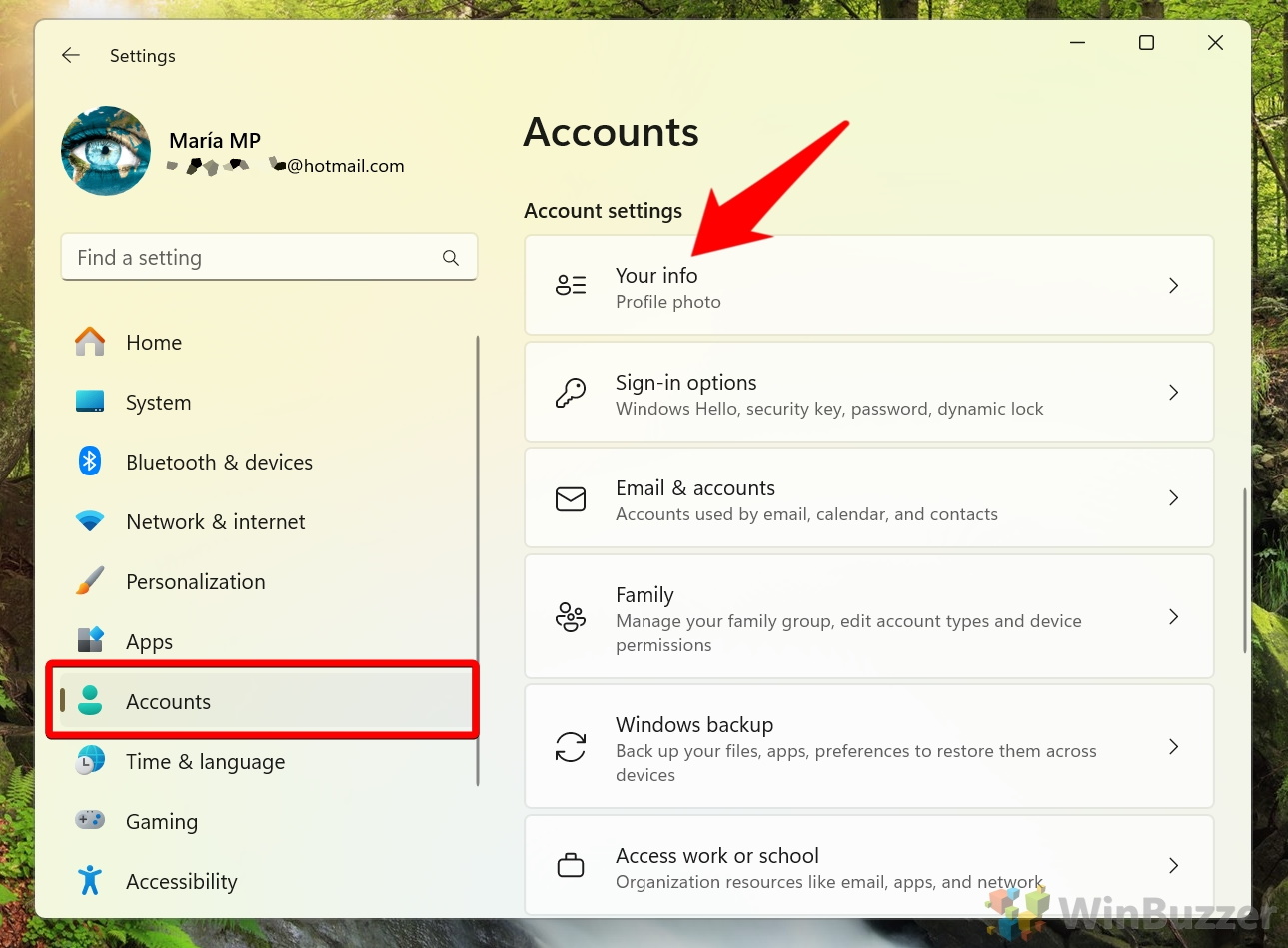 Klik “Ubah foto”
Klik “Ubah foto”
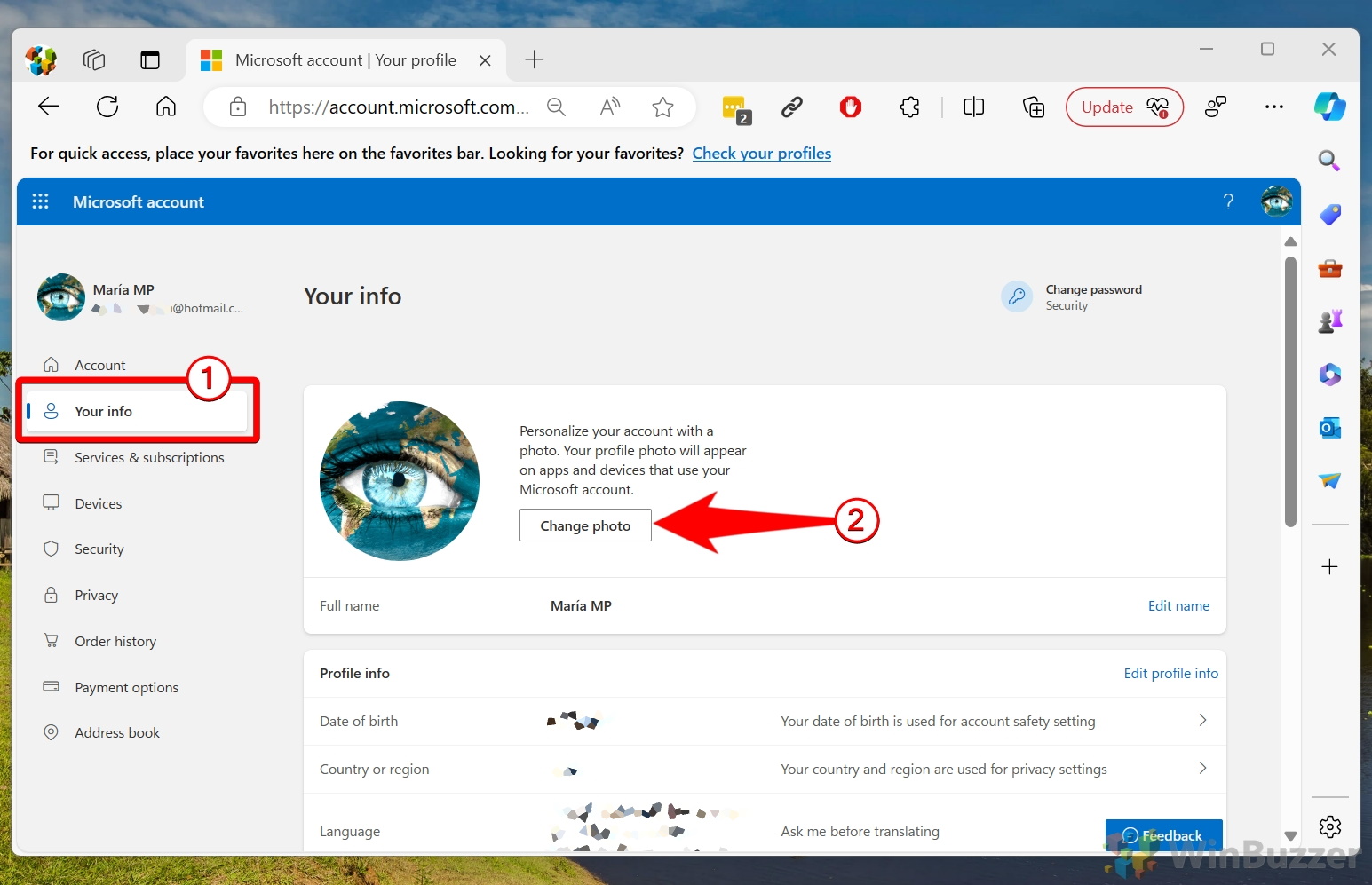 Ubah atau Tambahkan Gambar Profil Akun Anda
Ubah atau Tambahkan Gambar Profil Akun Anda
Gunakan “ Buka Kamera“untuk mengambil foto atau “Jelajahi file“untuk memilih gambar dari PC Anda.
Cara Mengubah Gambar Akun Lokal di Windows 10
Mirip dengan Windows 11, metode ini merinci cara memperbarui gambar profil untuk akun pengguna lokal di Windows 10. Dengan menavigasi melalui aplikasi Pengaturan, Anda dapat dengan mudah memilih foto baru dari komputer atau menggunakan kamera perangkat Anda untuk mengambil gambar baru. Fitur penyesuaian ini memungkinkan akun lokal Anda memiliki tampilan yang dipersonalisasi, terlihat di beberapa elemen antarmuka pengguna Windows 10.
Buka Pengaturan
Tekan Tombol Mulai pada keyboard Anda dan tekan tombol roda gigi di atas tombol daya. Alternatifnya, tekan Windows + I.
Navigasi ke bagian “Akun”dengan mengkliknya di menu pengaturan.
Tentu saja, Anda harus klik “Jelajahi gambar” jika Anda sudah menyimpan gambar, dan “Kamera” jika Anda ingin mengambil gambar dengan kamera web Anda sekarang.
Telusuri gambar Anda dan tekan”Buka”atau tekan tombol rana pada aplikasi kamera. Gambar tersebut akan langsung menggantikan gambar profil default Anda.
Cara Mengubah Gambar Akun Microsoft di Windows 10
Bagi pengguna yang masuk ke Windows 10 dengan akun Microsoft, cara ini menjelaskan cara mengubah gambar profil Anda, yang akan diperbarui di semua perangkat yang terhubung dan layanan Microsoft. Anda dapat menggunakan aplikasi Setelan Windows 10 atau situs web akun Microsoft (lihat di bawah) untuk mengunggah gambar baru.
Buka Setelan Windows
Buka setelan dengan menekan tombol tombol pintas “Windows + I“atau melalui menu “Start“.
Navigasi ke “Akun”
Buka bagian “Akun“dengan mengekliknya di menu setelan.
Pilih “Kelola akun Microsoft saya”
Klik “Kelola akun Microsoft saya“di bagian “Info Anda“di sidebar.
Tunggu halaman web pengaturan akun Microsoft terbuka dan tekan”Info Anda”di atasnya
Jika halaman web tidak terbuka secara otomatis, Anda dapat melakukannya tempelkan account.microsoft.com di bilah URL browser Anda.
Akses “Ubah foto”
Klik “Ubah foto“di bawah bagian “Info Anda“.
Mengubah atau Menambahkan Foto
Klik “Ubah foto“atau “Tambahkan Foto“di bagian “Info Anda“. Anda dapat menyesuaikan tingkat zoom gambar di browser Anda dengan menggerakkan penggeser ke kanan atau kiri.
Cara Mengubah Gambar Profil Microsoft di Akun Microsoft Anda
Cara ini memberikan petunjuk cara mengganti gambar profil Anda langsung melalui situs akun Microsoft. Dengan masuk ke akun Anda dan mengunggah gambar baru, Anda dapat memastikan bahwa gambar profil Anda diperbarui di semua layanan Microsoft, termasuk email, penyimpanan cloud, dan aplikasi lain yang terhubung.
Akses “Info Anda”di Akun Microsoft
Buka account.microsoft.com di bilah URL browser Anda, masuk jika perlu dan klik “Info Anda“di bilah atas.
Akses “Ubah foto”
Klik “Ubah foto“di bawah “Foto Anda info“bagian.
Ubah atau Tambahkan Foto
Klik “Ubah foto“atau “Tambahkan Foto“di bagian “Info Anda“. Anda dapat menyesuaikan tingkat zoom gambar di browser Anda dengan menggerakkan penggeser ke kanan atau kiri.
Terkait: Cara Menghapus Akun Microsoft Sepenuhnya dan Menghapusnya dari Windows 11
Jadi, sudah waktunya bagi Anda untuk menghapus akun Microsoft Anda. Mungkin Anda membuatnya tetapi tidak pernah menggunakannya, atau mungkin Anda merasa tidak nyaman dengan implikasi privasinya. Dalam panduan kami yang lain, kami menunjukkan kepada Anda cara menghapus Akun Microsoft sepenuhnya dan menghapusnya dari Windows 11.
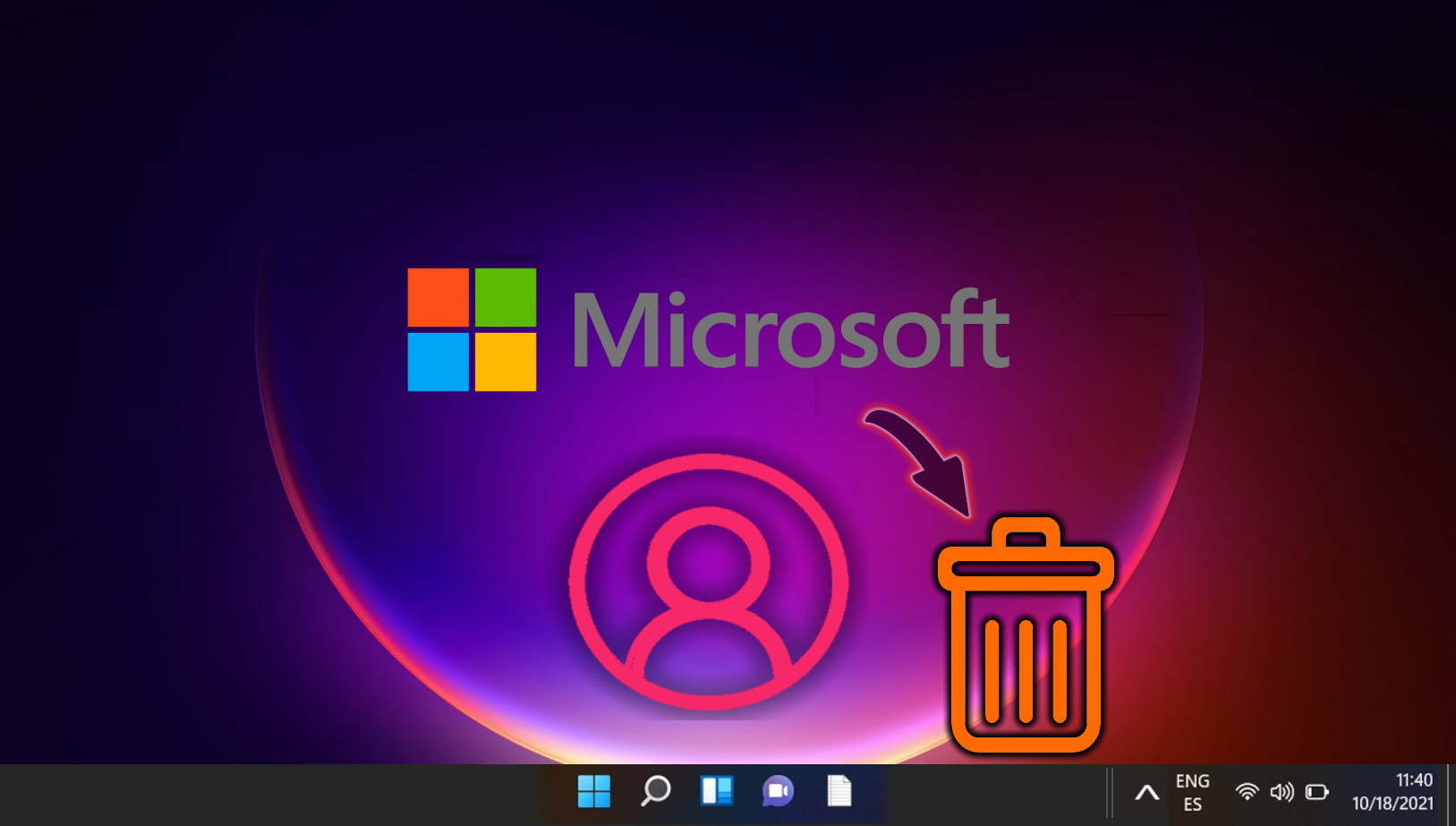
Terkait: Cara Menghapus Akun Microsoft dari Windows 11 atau Windows 10
Microsoft semakin mendorong pengguna untuk masuk ke sistem operasinya menggunakan akun Microsoft. Inisiatif ini dimulai dengan kewajiban masuk bagi pengguna Windows 11 Home selama instalasi dan kemudian diperluas ke pengguna Windows 11 Pro. Dalam panduan kami yang lain, kami menunjukkan kepada Anda cara menghapus Akun Microsoft dari Windows 11 atau Windows 10, dan beralih ke akun lokal jika Anda lebih menyukai pengalaman pengguna yang lebih tradisional.
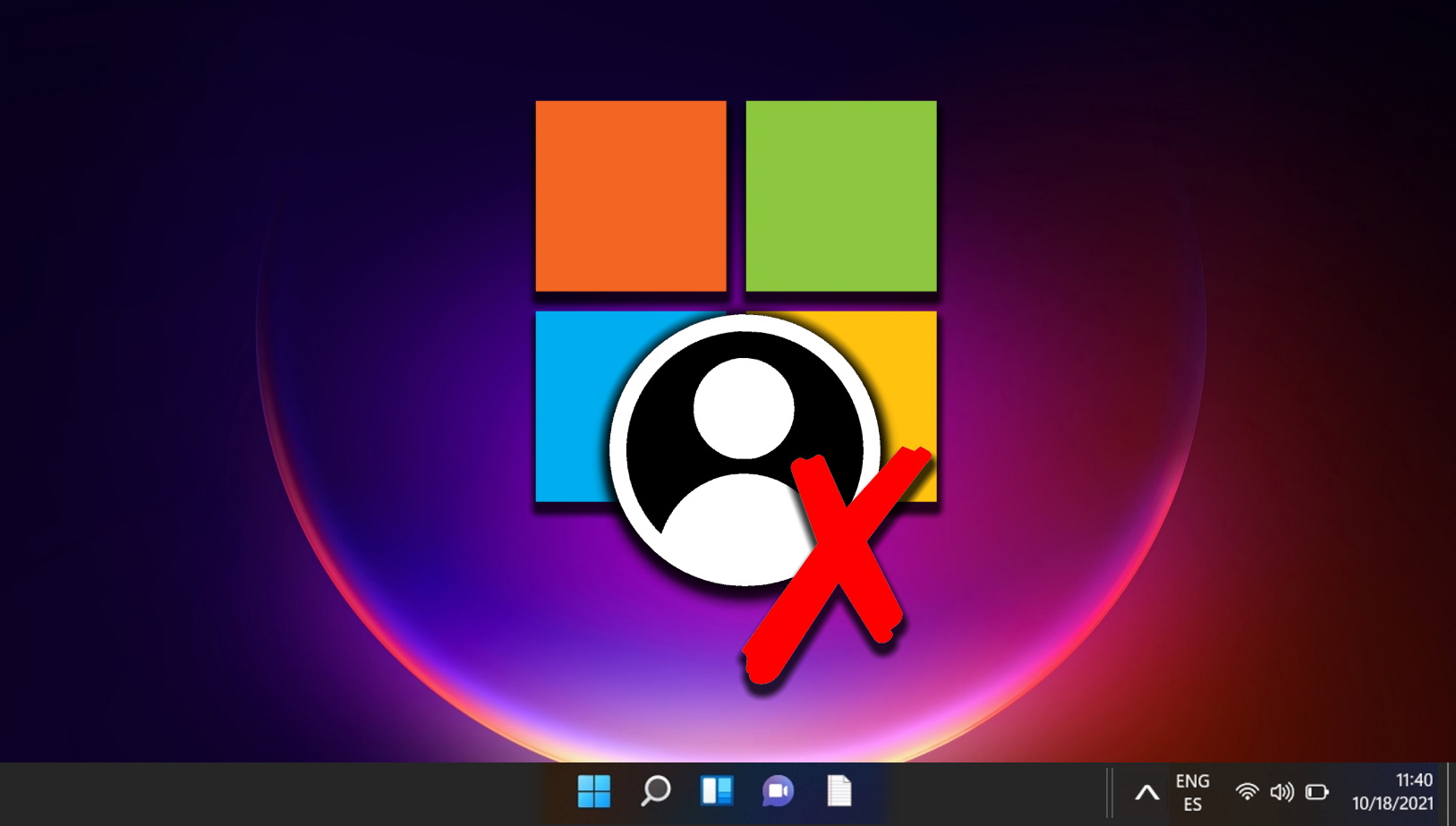
Terkait: Cara Menghapus Akun Pengguna di Windows 11
Ada berbagai alasan mengapa Anda mungkin perlu menghapus akun pengguna: mungkin akun tersebut tidak diperlukan lagi, Anda bersiap untuk memberikan komputer tersebut kepada orang lain, atau Anda hanya ingin membersihkan akun lama yang tidak lagi digunakan. Apa pun alasannya, Windows 11 menawarkan beberapa cara untuk menghapus akun pengguna, yang kami jelaskan secara mendetail di panduan kami yang lain.
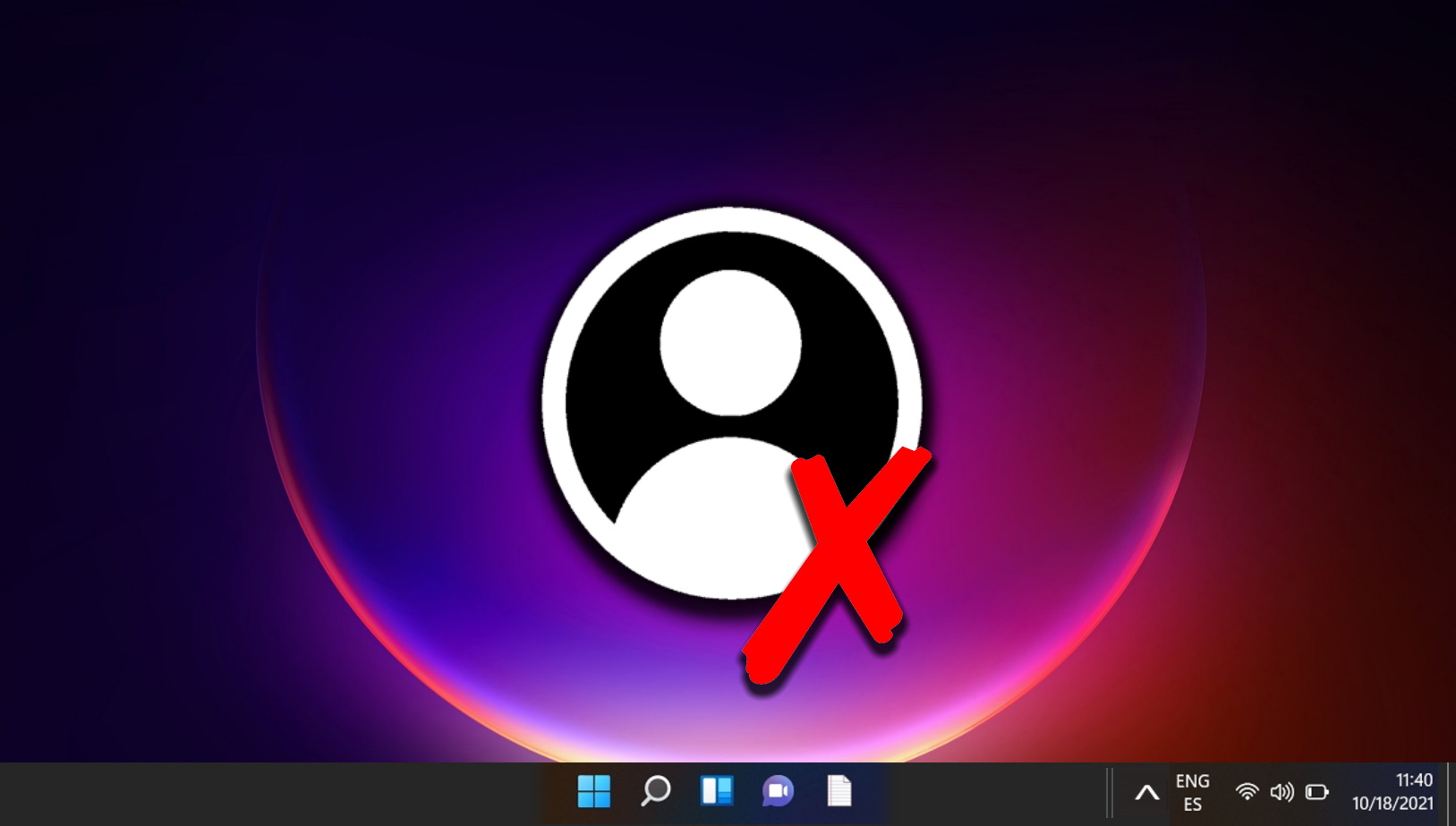
Terkait: Cara Mengubah Nama Pemilik Windows dan Nama Organisasi
Saat Anda melakukan instalasi baru Windows, Anda mungkin memperhatikan bahwa pemilik terdaftar disetel ke “Pengguna Windows“, dan nama organisasi tidak ada. Meskipun hal ini tidak akan terjadi Itu tidak penting bagi banyak orang, beberapa aplikasi akan merujuk pada hal ini. Dalam lingkungan profesional, menjaga penampilan bisa menjadi hal yang penting. Dalam panduan kami yang lain, kami menunjukkan kepada Anda cara mengubah nama dan organisasi pemilik terdaftar Anda di Windows sehingga ditampilkan dengan benar di semua aplikasi.
FAQ – Pertanyaan Umum Tentang Gambar Profil di Akun Windows dan Microsoft
Bagaimana cara mengubah ukuran gambar sebelum menjadikannya sebagai gambar profil saya?
Untuk mengubah ukuran gambar di Windows, buka gambar tersebut menggunakan aplikasi Paint atau Foto. Di Paint, klik “Resize” dari toolbar, pilih “Percentage” atau “Pixels”, dan masukkan dimensi yang Anda inginkan. Di Foto, klik tombol “Edit & Buat” di toolbar, pilih “Edit,” lalu sesuaikan ukurannya di bawah “Pangkas & putar.”
Apakah ada batasan pada jenis file untuk gambar profil?
Windows biasanya mendukung format JPEG, PNG, dan BMP untuk gambar profil. Pastikan file gambar Anda cocok dengan format ini untuk menghindari masalah kompatibilitas. Jenis lain seperti GIF atau TIFF mungkin tidak didukung untuk visual profil.
Bagaimana cara menghapus gambar profil sepenuhnya, mengembalikan ke default?
Untuk menghapus gambar profil dan kembali ke ikon default, navigasikan ke bagian “Info Anda” di Pengaturan Windows. Di sini Anda akan menemukan opsi untuk “Hapus” gambar saat ini, setelah itu gambar default ( biasanya siluet) akan dipulihkan.
Dapatkah saya menggunakan gambar ponsel saya sebagai gambar profil di komputer saya?
Untuk menggunakan gambar dari ponsel Anda, transfer file ke PC Anda pertama menggunakan kabel USB, melalui email, atau melalui layanan penyimpanan cloud seperti OneDrive atau Google Drive. Setelah ditransfer, ikuti langkah-langkah dalam tutorial untuk mengunggahnya sebagai gambar profil Anda.
Berapa ukuran atau resolusi ideal untuk gambar profil di Windows?
Resolusi ideal untuk gambar Gambar profil Windows setidaknya berukuran 256×256 piksel untuk memastikan kejelasan di berbagai tampilan. Gambar yang lebih besar juga dapat diterima karena Windows dapat memperkecil ukurannya dengan tepat. Memanfaatkan rasio aspek persegi membantu memastikan foto ditampilkan dengan baik di semua antarmuka pengguna.
Apa yang harus saya lakukan jika gambar profil baru saya tidak diperbarui di seluruh perangkat?
Jika gambar profil Anda diperbarui tidak muncul di seluruh perangkat, pastikan Anda terhubung ke internet. Terkadang sinkronisasi memerlukan waktu; keluar lalu kembali ke akun Microsoft Anda di semua perangkat dapat mempercepat proses ini.
Pengaturan privasi apa yang harus saya ketahui saat memperbarui gambar profil saya?
Saat memperbarui gambar profil Anda pada layanan Microsoft, ketahuilah bahwa ini dapat terlihat di berbagai platform seperti Outlook, Teams, atau Xbox. Anda dapat mengatur siapa yang melihat gambar profil Anda melalui pengaturan privasi pada setiap layanan tertentu atau pengaturan privasi umum akun Microsoft Anda.
Apakah ada cara untuk melihat pratinjau gambar profil saya sebelum menyimpannya?
Baik antarmuka online akun Microsoft dan pengaturan Windows pada perangkat Anda memungkinkan pratinjau gambar profil baru Anda. Anda dapat melihat tampilannya dalam berbagai ukuran dan menyesuaikan perataan atau tingkat zoom sebelum menyelesaikan pilihan Anda.
Dapatkah saya menyetel GIF sebagai gambar profil saya di Windows?
Windows tidak mendukung GIF animasi untuk gambar profil. Anda harus menggunakan file gambar statis seperti JPEG, PNG, atau BMP. Jika Anda ingin menggunakan gambar dari GIF, Anda harus mengekstrak bingkai dan menyimpannya sebagai jenis file yang didukung.
Bagaimana cara mengubah gambar profil saya jika saya bukan adminnya komputer?
Bahkan jika Anda bukan administrator, Anda dapat mengubah gambar profil pengguna Anda melalui bagian “Akun“di Pengaturan Windows. Namun, jika kebijakan grup membatasi hal ini tindakan, Anda memerlukan hak administratif atau bantuan dari departemen TI Anda.
Apa yang harus dilakukan jika opsi “Ubah gambar”tidak ada di pengaturan?
Jika Anda tidak dapat menemukan “
Cara mengubah gambar profil di Windows jika saya masuk dengan akun Azure AD?
Untuk akun Azure AD, gambar profil Anda sering kali bergantung pada kebijakan organisasi Anda dan mungkin dikelola secara terpusat. Biasanya, Anda perlu memperbarui gambar Anda melalui Office 365 atau melalui portal Microsoft Azure, bergantung pada pengaturan administrator.
Dapatkah saya kembali ke gambar profil sebelumnya jika saya berubah pikiran?
Jika Anda ingin kembali ke gambar profil yang digunakan sebelumnya, navigasikan ke bagian yang sama tempat Anda memperbarui gambar tersebut. Baik Windows maupun situs web akun Microsoft menyimpan riwayat gambar yang digunakan, sehingga Anda dapat memilih dari gambar yang diunggah sebelumnya.
Bagaimana cara mengetahui apakah saya menggunakan akun Microsoft atau akun lokal di Windows 10 atau Windows 11?
Untuk memeriksa jenis akun Anda, buka Pengaturan, lalu Akun, dan klik “Info Anda“. Akun Microsoft menampilkan alamat email Anda di bawah ikon pengguna, sedangkan akun lokal hanya akan menampilkan “Akun lokal”tanpa alamat email.
Dapatkah saya menggunakan foto yang diambil langsung dari kamera web sebagai gambar akun saya?
Windows memungkinkan Anda mengambil foto secara langsung menggunakan webcam untuk digunakan sebagai gambar akun Anda. Untuk melakukannya, navigasikan ke pengaturan akun, pilih untuk mengubah gambar, dan pilih opsi untuk mengambil foto menggunakan webcam Anda. Ikuti petunjuk untuk mengambil dan menerapkan foto baru.